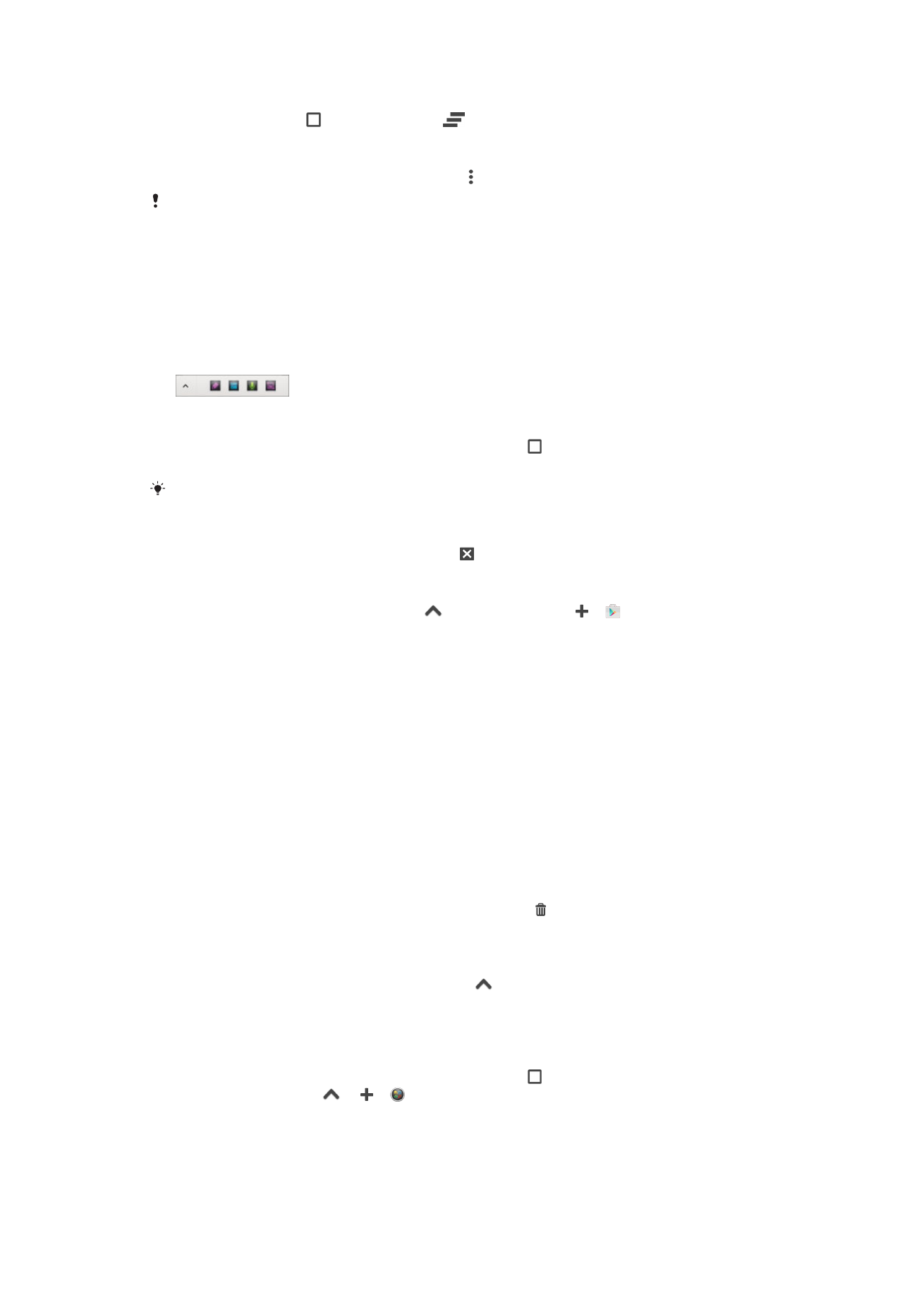
Miniaplikace
Miniaplikace jsou malé aplikace, které mohou běžet v popředí před jinými aplikacemi na
stejné obrazovce, což umožňuje používání více aplikací současně. Můžete mít například
otevřenou webovou stránku se směnnými kurzy a přes ni otevřít miniaplikaci Kalkulačka a
spočítat v ní výslednou cenu. Miniaplikace jsou přístupné z lišty oblíbených. Další
miniaplikace si můžete stáhnout z Google Play™.
Otevření miniaplikace
1
Chcete-li zobrazit lištu oblíbených, stiskněte položku .
2
Ťukněte na miniaplikaci, kterou chcete otevřít.
Můžete otevřít více miniaplikací současně.
Zavření malé aplikace
•
Ťukněte v okně malé aplikace na možnost .
Stažení miniaplikace
1
Na liště oblíbených ťukněte na ikonu
a pak na možnosti a .
2
Najděte miniaplikaci, kterou chcete stáhnout, a podle pokynů ji stáhněte a
dokončete instalaci.
Přesunutí malé aplikace
•
Pokud je otevřena malá aplikace, dotkněte se levého horního rohu aplikace
a podržte ho, a poté ho přesuňte do požadovaného umístění.
Minimalizace malé aplikace
•
Pokud je otevřena malá aplikace, dotkněte se levého horního rohu malé aplikace
a podržte ho, poté ho táhněte do pravého nebo spodního rohu obrazovky.
Změna uspořádání miniaplikací na liště oblíbených
•
Dotkněte se miniaplikace, podržte ji a přetáhněte ji na požadované místo.
Odebrání miniaplikace z lišty oblíbených aplikací
1
Dlouze stiskněte ikonu miniaplikace a přetáhněte ji na .
2
Vyberte
OK.
Obnovení dříve odebrané miniaplikace
1
Otevřete lištu oblíbených a ťukněte na ikonu
.
2
Dlouze stiskněte miniaplikaci, kterou chcete obnovit a přetáhněte ji na lištu
oblíbených.
Přidání widgetu jako miniaplikace
1
Chcete-li zobrazit lištu oblíbených, stiskněte položku .
2
Ťukněte na možnosti
> > .
3
Vyberte widget.
4
Pokud chcete, zadejte název widgetu a ťukněte na tlačítko
OK.
21
Toto je internetová verze této publikace. © Tisk je možný pouze pro soukromé použití.